Czy doświadczasz frustracji z powodu błędu „Halo Infinite You Have Been Disconnected” na swoim komputerze? Ostatnio wielu graczy napotyka problem z rozłączeniem z siecią lokalną w Halo Infinite na komputerach z systemem Windows 10 podczas próby zalogowania się do gry. Ta gra wymaga stabilnego połączenia internetowego, a jego brak może skutkować pojawieniem się wspomnianego błędu. Jeżeli borykasz się z tym problemem, ten poradnik krok po kroku pomoże Ci go rozwiązać.
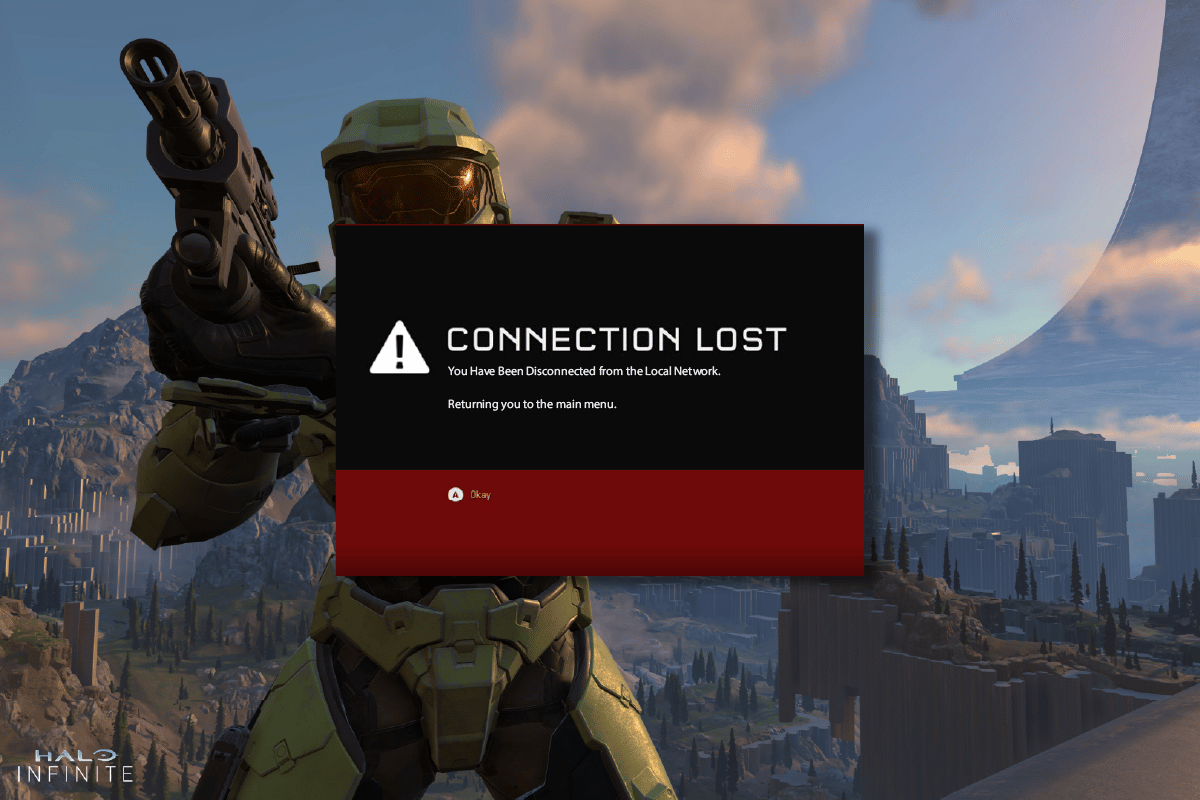
Jak wyeliminować problem rozłączenia w Halo Infinite?
Jeśli irytuje Cię błąd „You Have Been Disconnected” w Halo Infinite na komputerze z Windows 10, poniżej znajdziesz analizę potencjalnych przyczyn tego problemu, co pomoże Ci go rozwiązać.
- Twój komputer może nie spełniać minimalnych wymagań sprzętowych gry.
- Aplikacje działające w tle mogą zakłócać działanie gry.
- Możesz używać nieaktualnych lub niezweryfikowanych sterowników.
- Ustawienia graficzne w grze mogą być nieprawidłowo skonfigurowane, a pliki klienta Steam uszkodzone.
- Obecność złośliwego oprogramowania lub wirusów na komputerze.
- Brak aktualizacji platformy .NET i systemu operacyjnego do najnowszej wersji.
- Nieaktualna wersja bibliotek DirectX.
- Problemy z overclockingiem lub niedziałające serwery gry.
- Uszkodzone lub nieprawidłowo skonfigurowane pliki instalacyjne gry.
- Niekompatybilność plików redystrybucyjnych Microsoft C++ z grą lub komputerem.
Poniżej prezentujemy zbiór metod, które mogą pomóc w rozwiązaniu problemu „You Have Been Disconnected” w Halo Infinite. Są one ułożone w porządku, który sugeruje najefektywniejszą kolejność działań, zapewniającą szybkie usunięcie problemu. Przetestuj je po kolei, w podanej kolejności.
Podstawowe kroki w rozwiązywaniu problemów
Przedstawiamy podstawowe czynności, które możesz wykonać, aby wyeliminować błąd „You Have Been Disconnected” w Halo Infinite.
1. Sprawdzenie stanu serwera
Najpierw zrestartuj komputer i sprawdź, czy to pomoże. Następnie zweryfikuj, czy serwery Halo Infinite działają prawidłowo. Jeśli wystąpi problem z serwerami, konieczne będzie odczekanie kilku godzin przed ponowną próbą. Jeśli serwery są sprawne, a problem nadal występuje, przejdź do kolejnych metod.
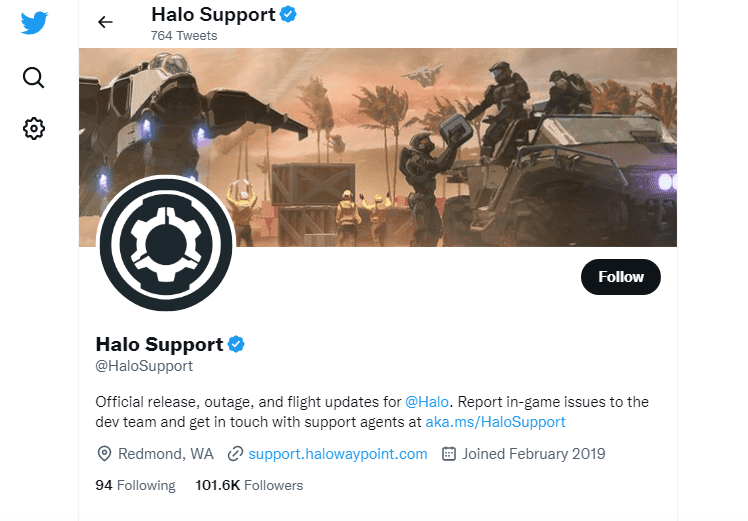
2. Upewnienie się, że komputer spełnia wymagania sprzętowe
Jeżeli problem pojawia się podczas uruchamiania gry, sprawdź, czy Twój komputer spełnia minimalne wymagania sprzętowe.
- Wymagany jest 64-bitowy procesor i system operacyjny.
- System operacyjny: Windows 10 RS5 x64.
- Procesor: AMD Ryzen 5 1600 lub Intel i5-4440.
- Pamięć RAM: 8GB.
- Karta graficzna: AMD RX 570 lub Nvidia GTX 1050 Ti.
- DirectX: wersja 12.
- Miejsce na dysku: 50 GB wolnej przestrzeni.
3. Rozwiązanie problemów z połączeniem sieciowym
Niestabilne połączenie internetowe może prowadzić do błędu „Halo Infinite You Have Been Disconnected”. Podobnie, przeszkody pomiędzy routerem a komputerem mogą zakłócać sygnał sieci bezprzewodowej, powodując problemy z połączeniem. Możesz przeprowadzić test prędkości, aby sprawdzić, czy Twoje łącze internetowe osiąga optymalny poziom do płynnej gry.
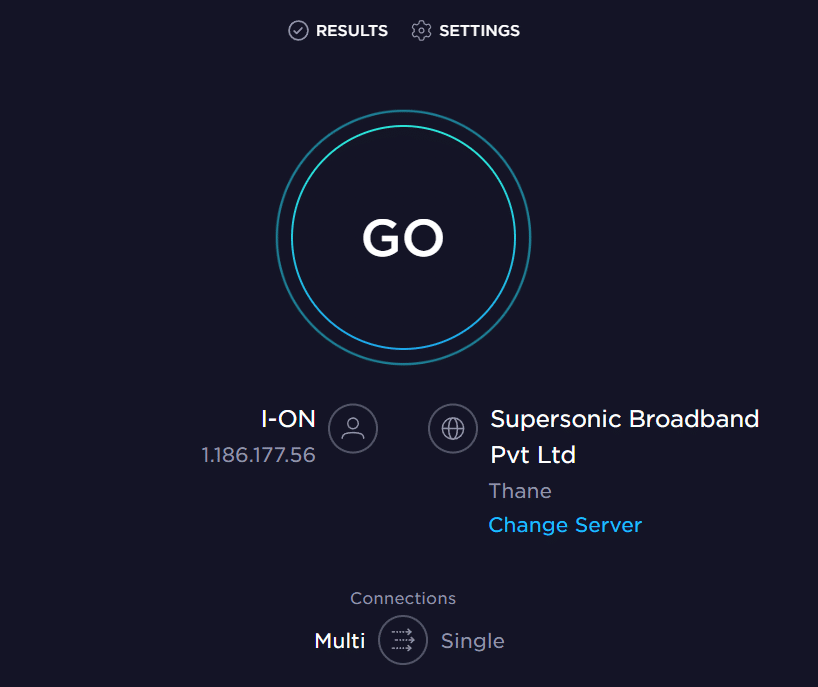
Sprawdź, czy Twój sprzęt spełnia poniższe warunki:
- Zbadaj siłę sygnału sieci – jeśli jest niska, usuń potencjalne przeszkody.
- Unikaj podłączania zbyt wielu urządzeń do tej samej sieci.
- Korzystaj z modemu/routera zweryfikowanego przez dostawcę internetu, aby uniknąć konfliktów.
- Nie używaj starych lub uszkodzonych kabli – w razie potrzeby je wymień.
- Upewnij się, że połączenia kablowe między modemem, routerem i gniazdkiem są stabilne.
W przypadku problemów z połączeniem internetowym, zapoznaj się z naszym przewodnikiem: Jak rozwiązywać problemy z połączeniem sieciowym w systemie Windows 10, aby znaleźć dodatkowe wskazówki.
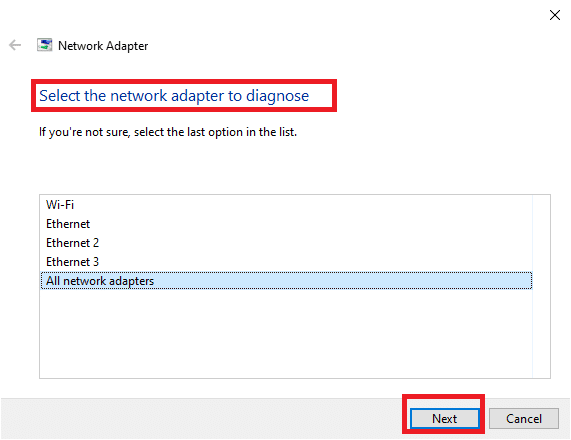
4. Aktualizacja systemu Windows
Aktualizacja systemu operacyjnego może również pomóc w wyeliminowaniu błędów w grze. Upewnij się, że system Windows jest aktualny. Jeśli masz oczekujące aktualizacje, skorzystaj z naszego poradnika: Jak pobrać i zainstalować najnowszą aktualizację systemu Windows 10.

Po zaktualizowaniu systemu Windows sprawdź, czy możesz połączyć się z serwerem gry Halo Infinite bez błędów.
5. Aktualizacja sterowników graficznych
Halo Infinite jest grą wymagającą dużej mocy graficznej, dlatego odpowiedni sterownik karty graficznej ma zasadnicze znaczenie. Jeśli Twoje sterowniki są nieaktualne lub wadliwe, zaktualizuj je. Najnowsze sterowniki możesz znaleźć na stronach producentów kart graficznych lub zaktualizować je ręcznie. Sprawdź nasz przewodnik: 4 sposoby aktualizacji sterowników graficznych w systemie Windows 10 i sprawdź, czy problem z rozłączeniem w Halo Infinite został naprawiony.
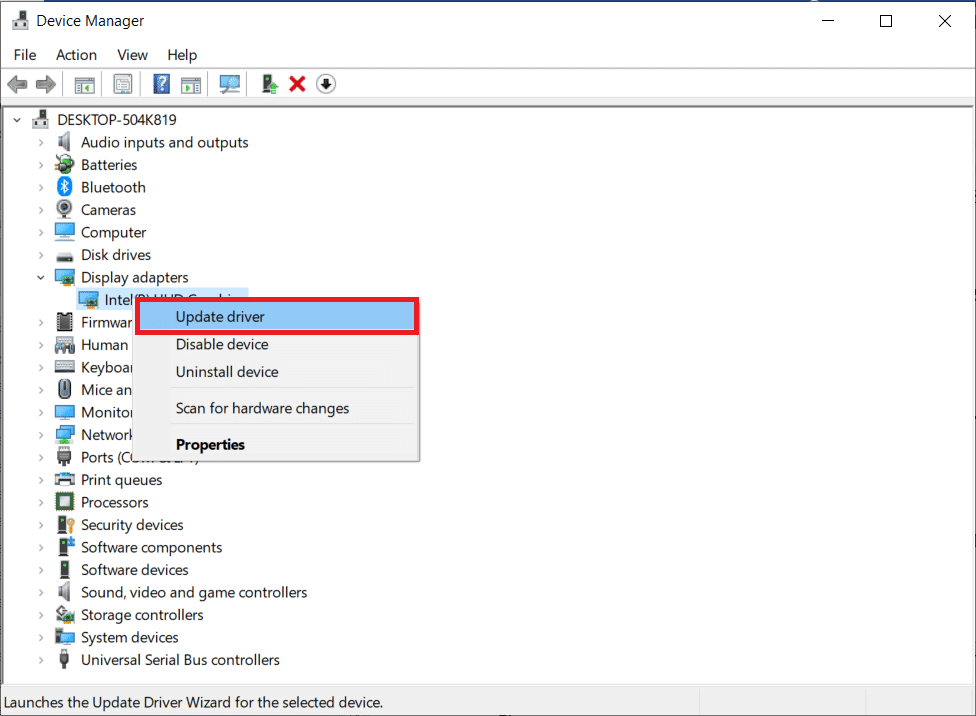
6. Cofnięcie aktualizacji sterowników GPU
Czasami nowa wersja sterowników GPU może powodować problem. W takim wypadku spróbuj przywrócić poprzednie wersje sterowników. Dowiedz się jak cofnąć sterowniki w naszym poradniku: Jak przywrócić sterowniki w systemie Windows 10.
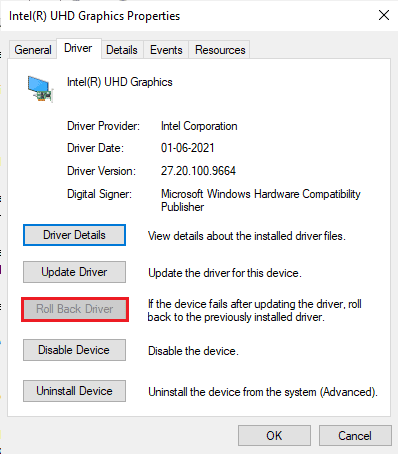
7. Ponowna instalacja sterowników graficznych
Jeśli po aktualizacji sterowników problem nadal występuje, spróbuj je ponownie zainstalować, aby wyeliminować ewentualne problemy z kompatybilnością. Sprawdź, jak to zrobić w naszym przewodniku: Jak odinstalować i ponownie zainstalować sterowniki w systemie Windows 10.
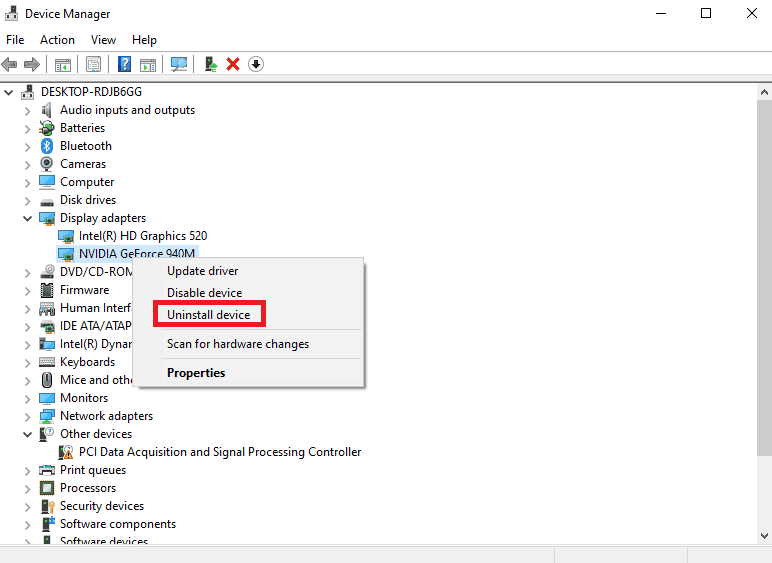
8. Tymczasowe wyłączenie programu antywirusowego (opcjonalnie)
Niektóre programy antywirusowe mogą powodować problem rozłączenia w grze. Aby wykluczyć to jako przyczynę, sprawdź ustawienia zabezpieczeń swojego systemu Windows 10. Spróbuj tymczasowo wyłączyć program antywirusowy i połączyć się z serwerem. Sprawdź, jak to zrobić w naszym poradniku: Tymczasowe wyłączenie programu antywirusowego w systemie Windows 10.

Jeśli problem ustąpił po wyłączeniu antywirusa, zalecamy całkowite odinstalowanie programu. Dowiedz się, jak to zrobić, w naszym poradniku: Wymuś odinstalowanie programów, których nie można odinstalować w systemie Windows 10.
9. Wyłączenie zapory systemu Windows (niezalecane)
Zapora systemu Windows Defender może blokować grę z powodów bezpieczeństwa, co może uniemożliwić poprawne działanie Halo Infinite. Jeżeli podejrzewasz, że to jest przyczyną problemu, tymczasowo wyłącz Zaporę. Instrukcję znajdziesz w naszym poradniku: Jak wyłączyć Zaporę systemu Windows 10.
Możesz również skorzystać z poradnika: Zezwalaj lub blokuj aplikacje przez Zaporę systemu Windows, aby dodać wyjątek dla gry.
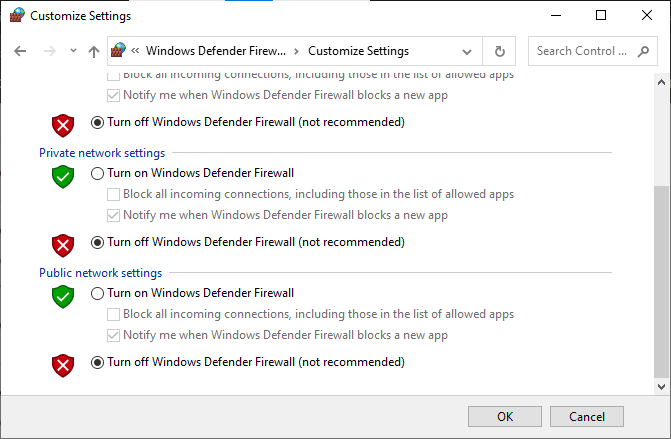
Pamiętaj, aby ponownie włączyć Zaporę po rozwiązaniu problemu, ponieważ komputer bez zapory jest bardziej narażony na ataki.
10. Skanowanie w poszukiwaniu złośliwego oprogramowania
Wirusy lub złośliwe oprogramowanie mogą powodować problemy z grą. W poważnych przypadkach możesz nie móc w ogóle połączyć się z żadną grą online. Aby rozwiązać ten problem, musisz całkowicie usunąć wirusy lub złośliwe oprogramowanie z komputera.
Zalecamy przeskanowanie komputera zgodnie z instrukcjami zawartymi w naszym przewodniku: Jak uruchomić skanowanie antywirusowe na moim komputerze?
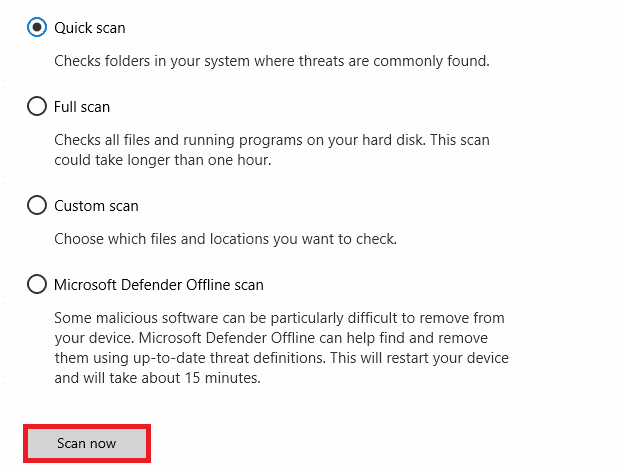
Jeżeli chcesz usunąć złośliwe oprogramowanie, sprawdź nasz poradnik: Jak usunąć złośliwe oprogramowanie z komputera w systemie Windows 10. Po usunięciu wirusów, spróbuj połączyć się z grą ponownie.
Poniżej znajdziesz bardziej zaawansowane metody rozwiązywania problemu:
Metoda 1: Uruchomienie Halo Infinite jako administrator
Niektóre funkcje gry mogą wymagać uprawnień administratora. Aby naprawić błąd rozłączenia, wykonaj poniższe instrukcje:
1. Kliknij prawym przyciskiem myszy skrót Halo Infinite na pulpicie lub w folderze instalacyjnym gry.
2. Wybierz opcję „Właściwości”.
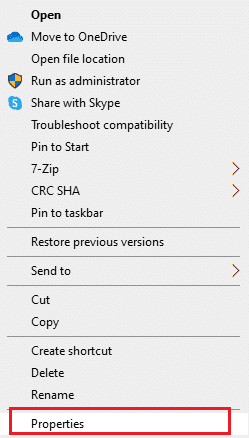
3. Przejdź do zakładki „Zgodność” i zaznacz opcję „Uruchom ten program jako administrator”.
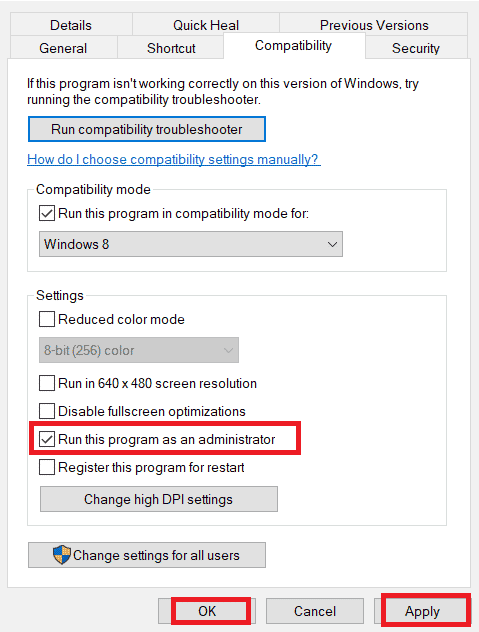
4. Kliknij „Zastosuj”, a następnie „OK”, aby zapisać zmiany.
Metoda 2: Zamknięcie niepotrzebnych aplikacji działających w tle
Aplikacje działające w tle mogą zakłócać działanie Halo Infinite i przyczyniać się do problemów z połączeniem. Sprawdź nasz poradnik: Jak zakończyć zadanie w systemie Windows 10, aby dowiedzieć się, jak zamknąć niepotrzebne procesy.
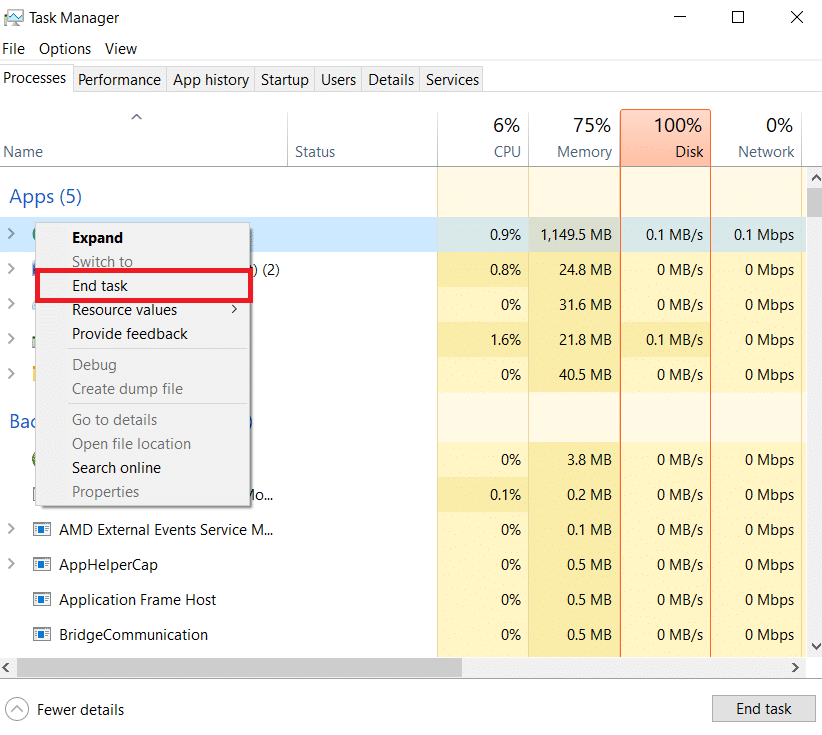
Metoda 3: Zmiana priorytetu procesu gry
Priorytet aplikacji lub procesu informuje system, jak ważne jest dane zadanie i czy ma pierwszeństwo przy przydzielaniu zasobów. Domyślnie wszystkie aplikacje mają normalny priorytet, z wyjątkiem procesów systemowych. Halo Infinite może wyświetlać błąd, jeśli nie otrzyma wystarczającej ilości zasobów.
1. Naciśnij jednocześnie klawisze Ctrl + Shift + Esc, aby otworzyć Menedżera zadań.
2. Wyszukaj proces Halo Infinite.
3. Zmień priorytet na „Wysoki” i sprawdź, czy problem ustąpił.
Uwaga: Zmiana priorytetu powinna być dokonywana ostrożnie, gdyż nieprawidłowe ustawienie może spowodować niestabilność systemu.
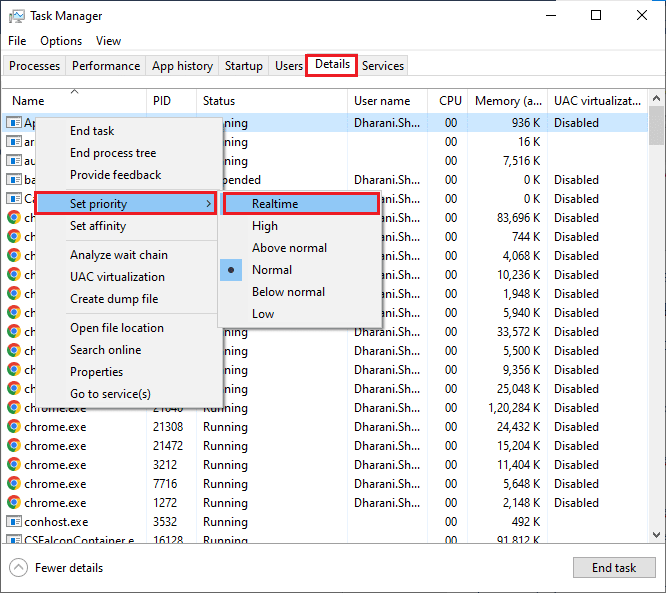
4. Zamknij Menedżera zadań, zrestartuj komputer i sprawdź, czy problem został rozwiązany.
Metoda 4: Ustawienie wysokiej wydajności
Możesz również zoptymalizować grę, zmieniając ustawienia planu zasilania na tryb „Wysoka wydajność”. Ten plan zarządza ustawieniami zasilania, zwłaszcza w urządzeniach przenośnych. Aby aktywować ten tryb, postępuj według poniższej instrukcji:
1. Naciśnij jednocześnie klawisze Windows + I, aby otworzyć „Ustawienia systemu Windows”.
2. Przewiń listę w dół i kliknij „System”.

3. Następnie wybierz „Zasilanie i uśpienie” i kliknij „Dodatkowe ustawienia zasilania”.
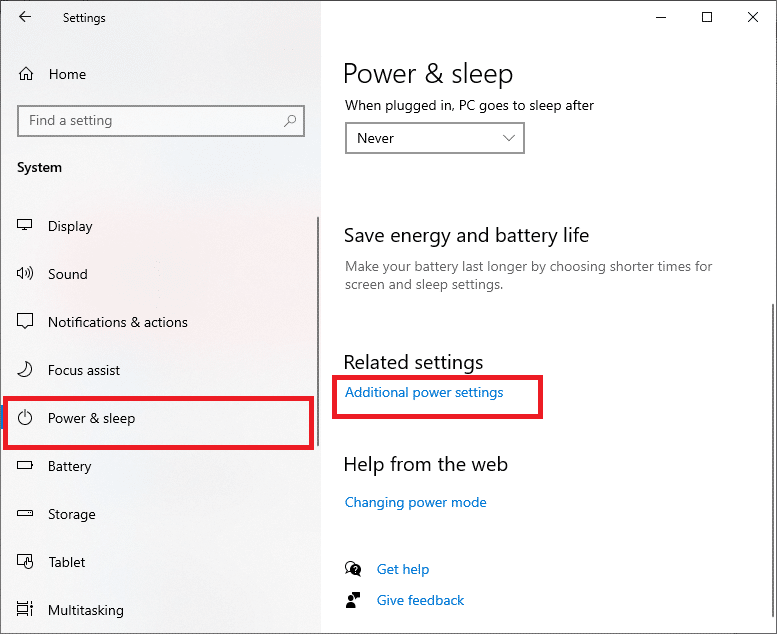
4. Wybierz opcję „Wysoka wydajność”.
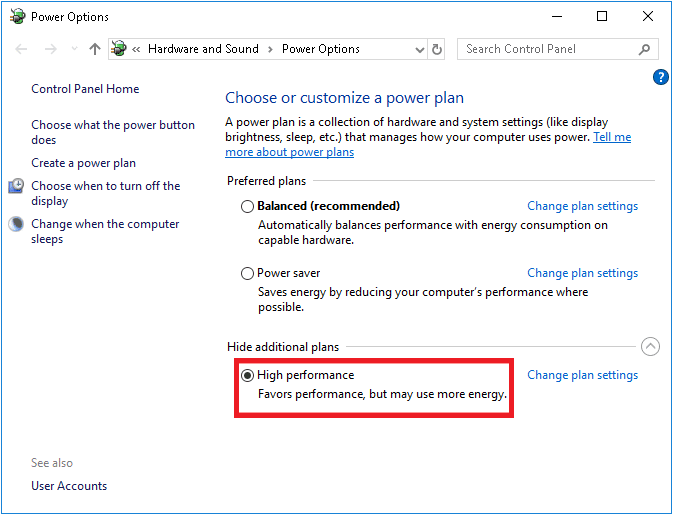
Sprawdź, czy po zoptymalizowaniu systemu problem „You Have Been Disconnected from the Local Network” w Halo Infinite został rozwiązany.
Metoda 5: Aktualizacja Steam i Halo Infinite
Jeśli korzystasz ze starszej wersji aplikacji Steam, możesz mieć problemy z grami. Dlatego zawsze sprawdzaj aktualizacje Steama i Halo Infinite.
1. Naciśnij klawisz Windows i wpisz Steam. Następnie kliknij „Otwórz”.
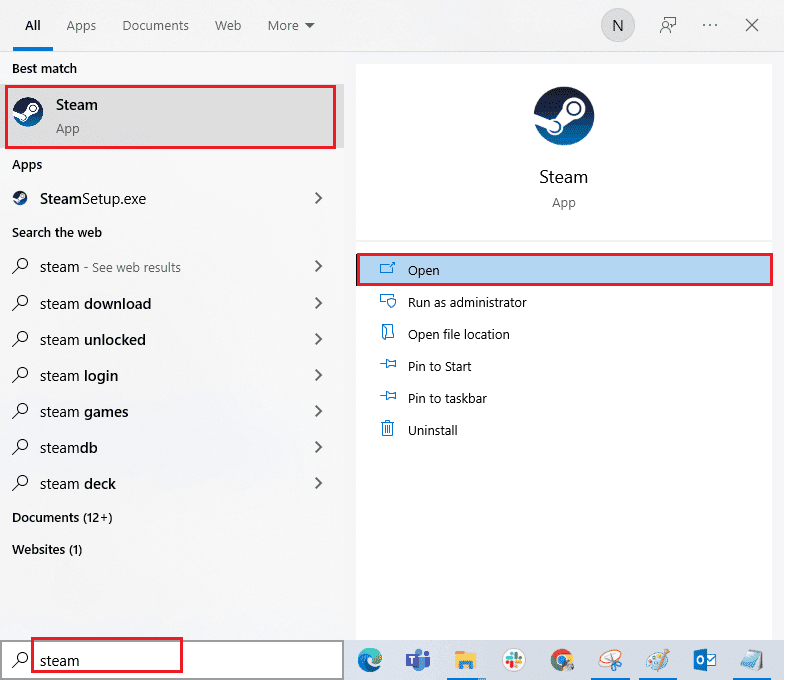
2. Kliknij Steam w lewym górnym rogu, a następnie „Sprawdź dostępność aktualizacji klienta Steam”.
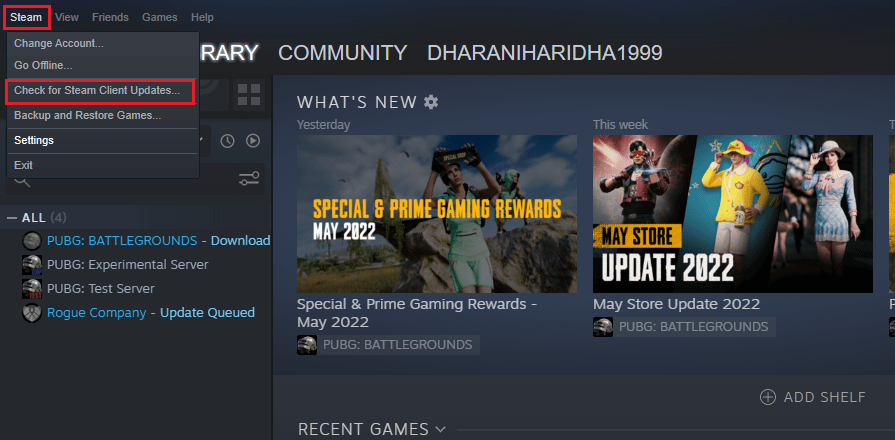
3. Zainstaluj aktualizacje, jeśli są dostępne.
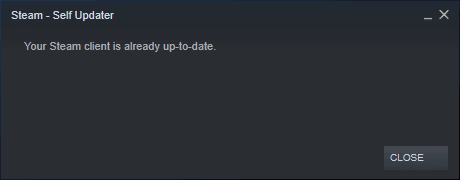
4. Uruchom ponownie Steam i sprawdź, czy problem z rozłączeniem został rozwiązany.
Pamiętaj, aby aktualizować również samą grę Halo Infinite. Jeżeli gra nie jest zaktualizowana, nie będziesz w stanie zalogować się na serwerach. Aby to zrobić, wykonaj poniższe kroki:
1. Uruchom Steam i przejdź do „BIBLIOTEKA”.
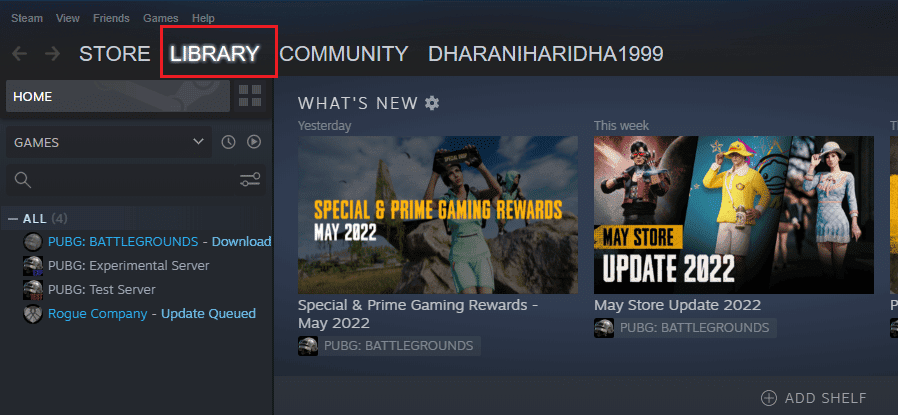
2. Kliknij „HOME” i wyszukaj Halo Infinite.
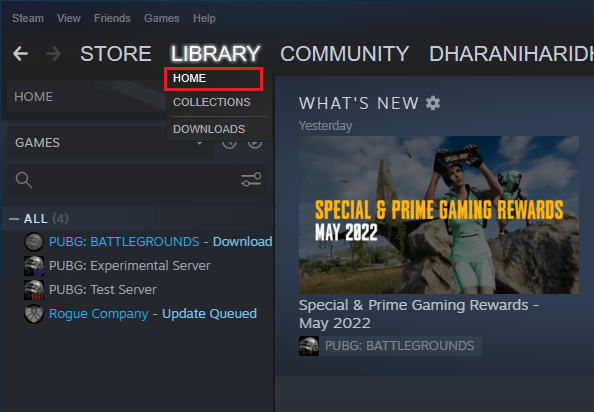
3. Kliknij prawym przyciskiem myszy grę i wybierz „Właściwości”.
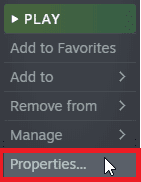
4. Przejdź do zakładki „AKTUALIZACJE” i sprawdź, czy są jakieś aktualizacje. Jeśli tak, postępuj zgodnie z instrukcjami, aby je pobrać.
Uwaga: Na przykładzie pokazano grę PUBG: BATTLEGROUNDS.
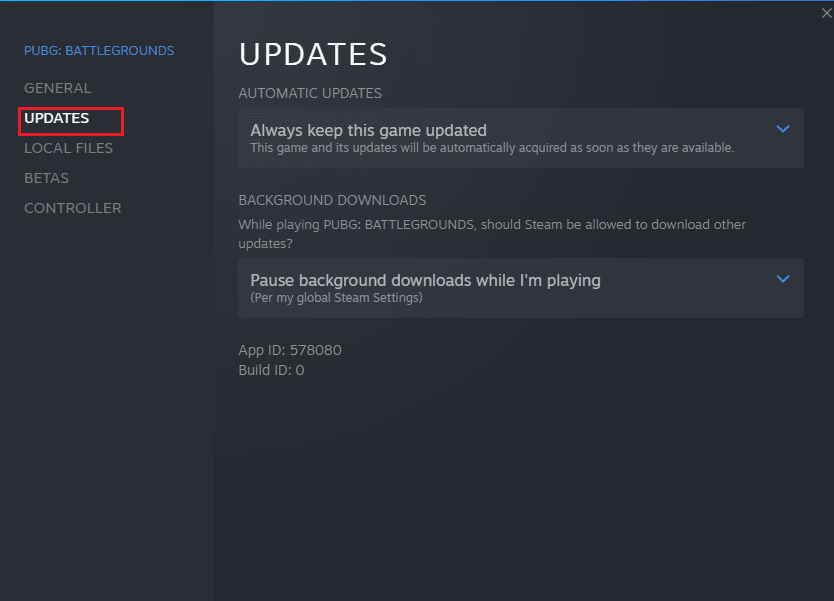
Metoda 6: Wyłączenie optymalizacji pełnoekranowych
Niektórzy użytkownicy zgłaszają, że wyłączenie optymalizacji pełnoekranowych pomaga naprawić błąd rozłączenia. Postępuj zgodnie z tą instrukcją.
1. Uruchom Steam i kliknij „BIBLIOTEKA”.
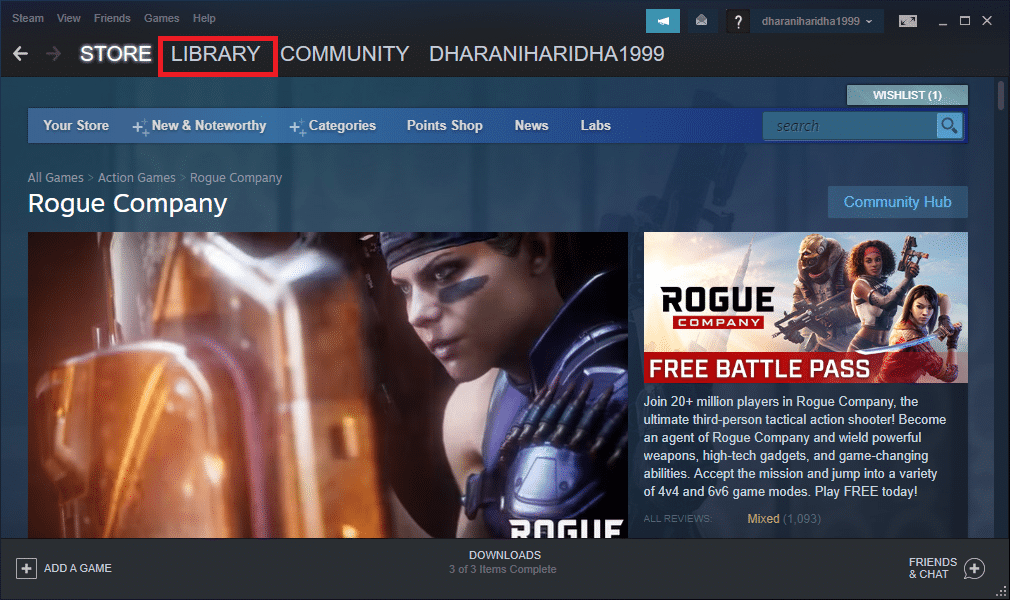
2. Kliknij prawym przyciskiem myszy Halo Infinite i wybierz „Właściwości”.
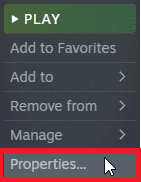
3. Przejdź do zakładki „OGÓLNE” i kliknij „USTAW OPCJE URUCHAMIANIA”.
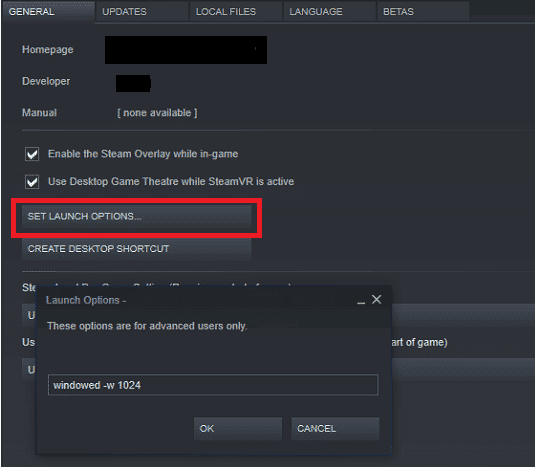
4. W otwartym oknie wpisz parametr –windowed, aby uruchomić grę w trybie okienkowym.
5. Zapisz zmiany, klikając „OK” i zamknij okno „Właściwości”.
6. Ponownie uruchom grę, aby sprawdzić, czy działa w trybie okienkowym. Jeśli nie, ponownie przejdź do „USTAW OPCJE URUCHAMIANIA” i wprowadź parametr poniżej:
–windowed -w 1024
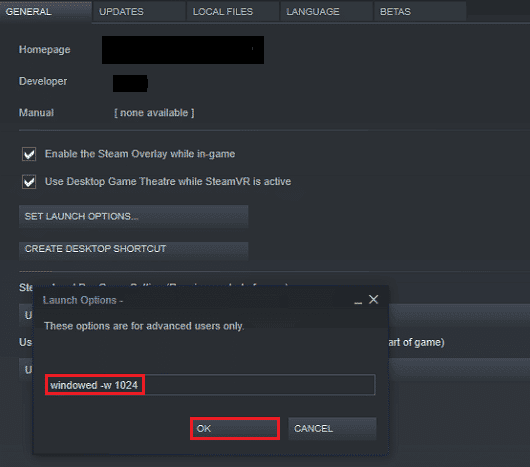
7. Zapisz zmiany, klikając „OK”.
Ten parametr wymusi uruchomienie gry w trybie okienkowym.
Metoda 7: Wyłączenie nakładki w grze
Nakładka Steam umożliwia użytkownikom dostęp do listy znajomych, przeglądarki internetowej i dokonywanie zakupów w grze. Jest przydatna, ale czasami może powodować problem „You Have Been Disconnected” w Halo Infinite. Jeśli chcesz go wyeliminować, sprawdź jak wyłączyć nakładkę Steam w naszym poradniku: Jak wyłączyć nakładkę Steam w systemie Windows 10.
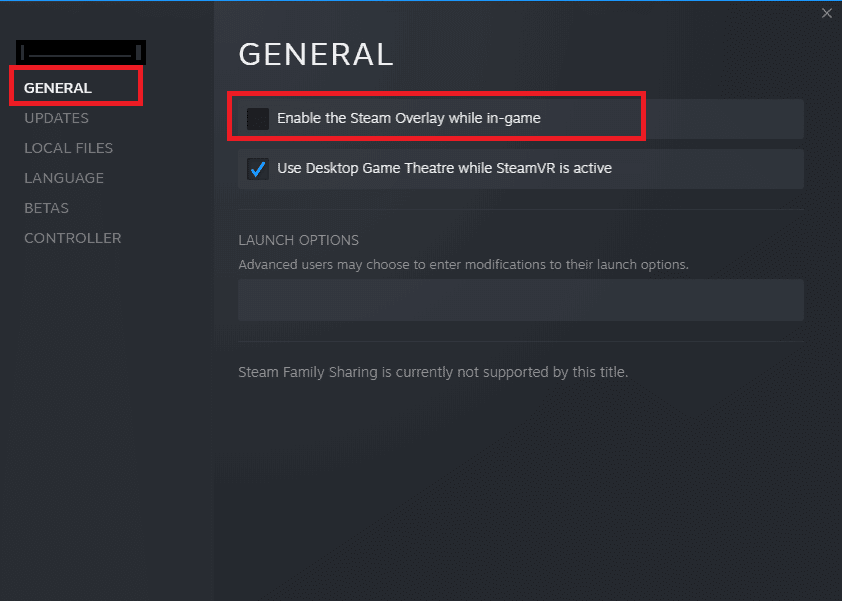
4. Ponownie uruchom grę, aby sprawdzić, czy problem został rozwiązany.
Metoda 8: Zmiana ustawień plików DLC
Halo Infinite posiada wiele plików DLC, ale nie wszystkie działają poprawnie w wersji beta Steam. Niektórzy użytkownicy sugerują wyłączenie niektórych plików DLC, np. tekstur w wysokiej rozdzielczości dla wielu graczy. Postępuj zgodnie z poniższymi krokami, aby to zrobić na komputerze z systemem Windows 10.
1. Uruchom Steam i przejdź do „BIBLIOTEKA”.
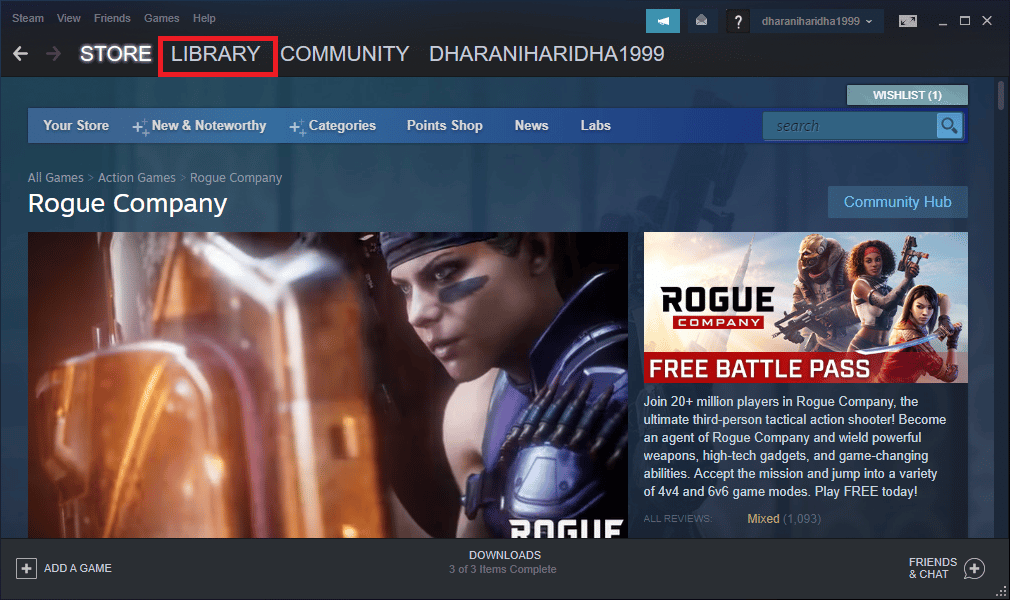
2. Kliknij prawym przyciskiem myszy Halo Infinite i wybierz „Właściwości”.
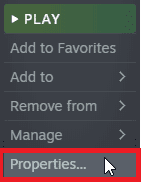
3. W panelu po lewej stronie kliknij „DLC”. Odznacz pole obok „Tekstury w wysokiej rozdzielczości dla wielu graczy”.
4. Ponownie uruchom grę i sprawdź, czy możesz ją uruchomić bez problemów.
Metoda 9: Sprawdzenie integralności plików gry
Brakujące lub uszkodzone pliki gry mogą być przyczyną problemu „Halo Infinite You Have Been Disconnected”. Użytkownicy mogą też napotkać błąd, jeśli aktualizacja zostanie przerwana lub pliki gry zostaną przeniesione. Skorzystaj z wbudowanej funkcji Steam, aby zweryfikować integralność plików gry. Jeżeli Steam znajdzie jakieś błędy, pliki zostaną automatycznie naprawione. Instrukcję znajdziesz w naszym poradniku: Jak zweryfikować integralność plików gry na Steamie.
Uwaga: Jeżeli używasz innego oprogramowania do uruchamiania gier, wykonaj podobne czynności.

Metoda 10: Aktualizacja DirectX
Aby zapewnić płynne działanie Halo Infinite, musisz upewnić się, że masz zainstalowany DirectX i że jest on aktualny. DirectX poprawia jakość multimediów, zwłaszcza w grach i aplikacjach graficznych. Sprawdź jak zaktualizować DirectX w naszym przewodniku: Jak zaktualizować DirectX w systemie Windows 10, aby rozwiązać problem z rozłączeniem w Halo Infinite.
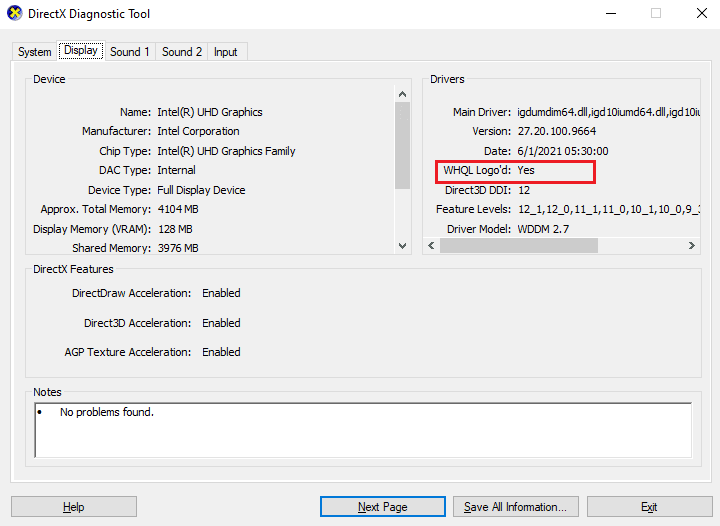
Metoda 11: Naprawa pakietu redystrybucyjnego Microsoft Visual C++
Alternatywnie możesz spróbować naprawić pakiet redystrybucyjny Microsoft Visual C++, aby rozwiązać problem z rozłączeniem w Halo Infinite. Sprawdź nasz przewodnik: Jak naprawić pakiet redystrybucyjny Microsoft Visual C++.
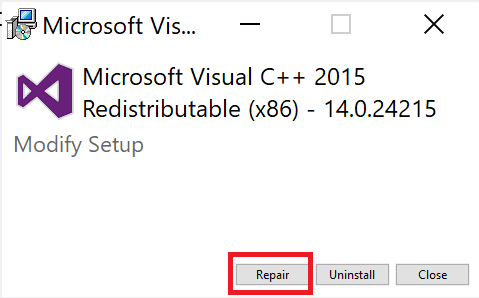
***
Mamy nadzieję, że ten poradnik był pomocny i udało Ci się naprawić błąd rozłączenia w Halo Infinite. Napisz w komentarzu, która metoda pomogła Ci najbardziej. Jeśli masz jakieś pytania lub sugestie, również zostaw je w sekcji komentarzy.
newsblog.pl
Maciej – redaktor, pasjonat technologii i samozwańczy pogromca błędów w systemie Windows. Zna Linuxa lepiej niż własną lodówkę, a kawa to jego główne źródło zasilania. Pisze, testuje, naprawia – i czasem nawet wyłącza i włącza ponownie. W wolnych chwilach udaje, że odpoczywa, ale i tak kończy z laptopem na kolanach.